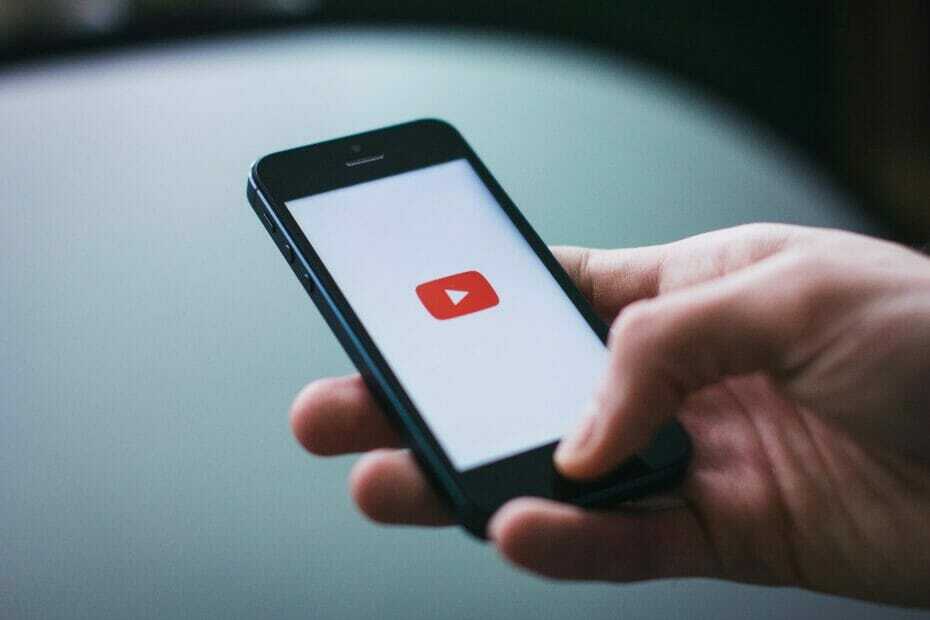Η επανεγκατάσταση της εφαρμογής είναι συχνά αποτελεσματική για πολλούς χρήστες
- Ο κωδικός σφάλματος 0x80040154 μπορεί να προκύψει όταν προσπαθείτε να ανοίξετε ορισμένες εφαρμογές στον υπολογιστή σας με Windows.
- Διάφοροι παράγοντες, όπως κατεστραμμένα αρχεία συστήματος και παλιά προγράμματα οδήγησης, μπορούν να προκαλέσουν αυτό το σφάλμα.

ΧΕΓΚΑΤΑΣΤΑΣΗ ΚΑΝΟΝΤΑΣ ΚΛΙΚ ΣΤΟ ΑΡΧΕΙΟ ΛΗΨΗΣ
- Λήψη και εγκατάσταση του Fortect στον υπολογιστή σας.
- Εκκινήστε το εργαλείο και Ξεκινήστε τη σάρωση
- Κάντε δεξί κλικ Επισκευήκαι διορθώστε το μέσα σε λίγα λεπτά.
- 0 Οι αναγνώστες έχουν ήδη κατεβάσει το Fortect μέχρι στιγμής αυτόν τον μήνα
Ενδέχεται να λάβετε τον κωδικό σφάλματος 0x80040154 κατά την προσπάθεια εκκίνησης συγκεκριμένων εφαρμογών των Windows. Αυτό το σφάλμα είναι πιο συνηθισμένο κατά την εκκίνηση εφαρμογών της Microsoft όπως το Mail ή οι Φωτογραφίες.
Πολλά στοιχεία μπορεί να συμβάλλουν σε αυτό το σφάλμα. Σε αυτόν τον οδηγό, συζητάμε αυτές τις αιτίες και προσφέρουμε μερικές πρακτικές λύσεις για να διορθώσετε το σφάλμα.
Γιατί λαμβάνω το σφάλμα 0x80040154 όταν ανοίγω εφαρμογές;
- Κατεστραμμένα αρχεία συστήματος – Η λειτουργία του υπολογιστή σας μπορεί να υποφέρει εάν τα αρχεία συστήματος είναι κατεστραμμένα. Το άνοιγμα συγκεκριμένων προγραμμάτων μπορεί να οδηγήσει σε προβλήματα όπως το 0x80040154 ως αποτέλεσμα αυτού.
- Ξεπερασμένοι οδηγοί – Αν σας οι οδηγοί είναι ξεπερασμένοι, οι λειτουργίες του υπολογιστή σας ενδέχεται να επηρεαστούν, με αποτέλεσμα να υπάρχουν σφάλματα κατά το άνοιγμα συγκεκριμένων προγραμμάτων.
- Δυσλειτουργικό πρόγραμμα προστασίας από ιούς – Υπάρχουν πιθανότητες ένα δυσλειτουργικό πρόγραμμα προστασίας από ιούς να προκαλέσει επίσης το σφάλμα 0x80040154.
- Λείπει ή είναι κατεστραμμένο αρχείο DLL – Είναι πιθανό να λείπει το αρχείο DLL από το οποίο εξαρτάται η εφαρμογή που προσπαθείτε να ανοίξετε. Αυτό μπορεί να συμβεί λόγω λανθασμένης εγκατάστασης, προσβολής από κακόβουλο λογισμικό ή ακούσιας διαγραφής.
- Ένα ξεπερασμένο λειτουργικό σύστημα – Ορισμένες εφαρμογές ενδέχεται να χάσουν τη σωστή λειτουργία τους και να προκαλέσουν το σφάλμα εάν έχετε ενημερώσεις που τελειώνουν.
Τι κάνω εάν λάβω το σφάλμα 0x80040154;
Αρχικά, σας συνιστούμε να δοκιμάσετε αυτές τις λύσεις πριν από την περαιτέρω αντιμετώπιση προβλημάτων:
- Λήψη αρχείων DLL εάν υποδεικνύεται στο μήνυμα σφάλματος.
- Εκτελέστε μια σάρωση για ιούς για να εξαλείψετε τις πιθανότητες του προβλήματος λόγω μόλυνσης από κακόβουλο λογισμικό.
- Απεγκαταστήστε την προβληματική εφαρμογή και εγκαταστήστε το ξανά με ένα αντίγραφο που λάβατε πρόσφατα.
- Δοκιμάστε να απενεργοποιήσετε την εφαρμογή προστασίας από ιούς εάν χρησιμοποιείτε, για να δείτε εάν επιλύει το πρόβλημα.
Εάν το σφάλμα παραμένει, συνεχίστε με πιο λεπτομερείς επιδιορθώσεις παρακάτω.
1. Ενημερώστε το λειτουργικό σύστημα
- Τύπος Windows + Εγώ να ανοίξει το Ρυθμίσεις εφαρμογή.
- Επιλέγω Ενημερωμένη έκδοση για Windows στο δεξί παράθυρο.
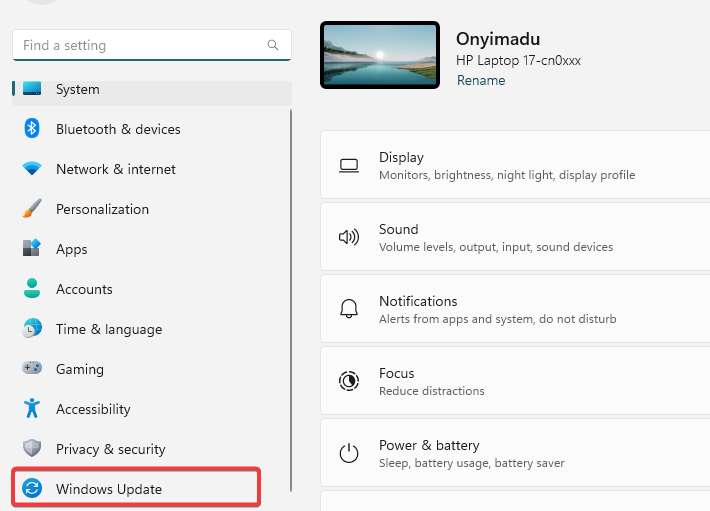
- Κάντε κλικ Ελεγχος για ενημερώσεις, και αν υπάρχουν ήδη ενημερώσεις σε εκκρεμότητα, κάντε κλικ Λήψη & Εγκατάσταση.
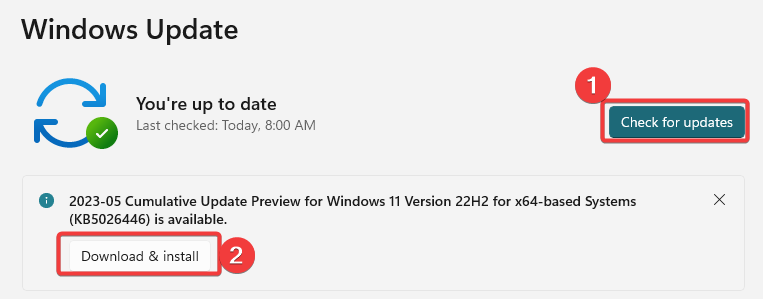
- Τέλος, μπορεί να χρειαστεί να κάνετε επανεκκίνηση του υπολογιστή μετά την ενημέρωση.
2. Εκτελέστε το εργαλείο αντιμετώπισης προβλημάτων Εφαρμογών καταστήματος
- Τύπος Windows + Εγώ να ανοίξει το Ρυθμίσεις εφαρμογή.
- Στο αριστερό παράθυρο, κάντε κλικ Σύστημα, στη συνέχεια στα δεξιά, κάντε κλικ στο Αντιμετώπιση προβλημάτων επιλογή.
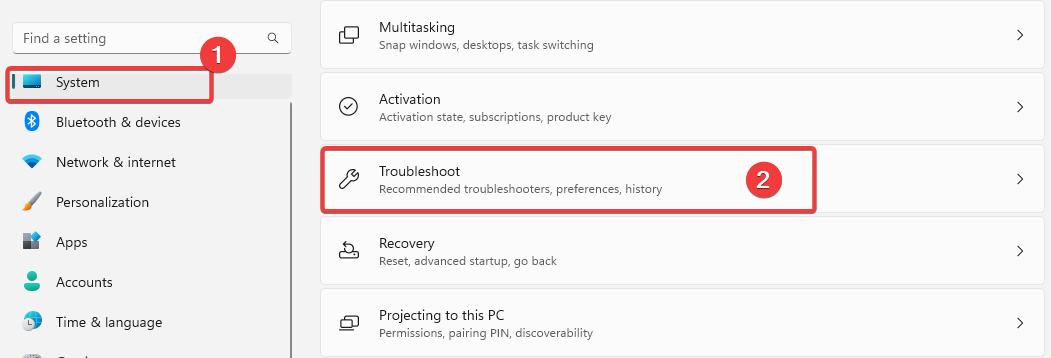
- Κάντε κλικ Άλλα εργαλεία αντιμετώπισης προβλημάτων.
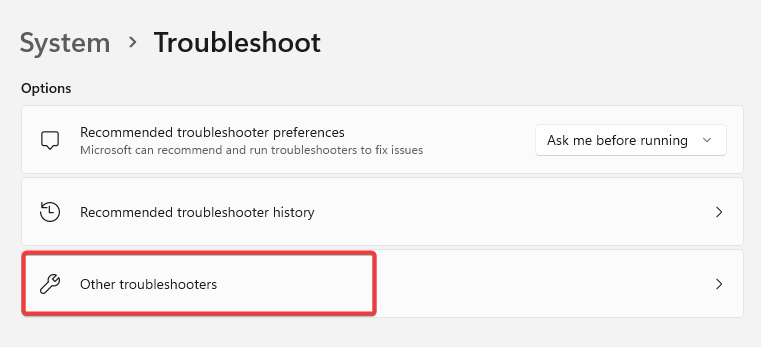
- Κάντε κύλιση προς τα κάτω και κάντε κλικ στο Τρέξιμο κουμπί για Εφαρμογές Windows Store.

- Περιμένετε να ολοκληρωθεί η διαδικασία και εφαρμόστε τυχόν προτεινόμενες διορθώσεις.
- Κάνετε: Σφάλμα Command not Found: Πώς να το διορθώσετε
- Διόρθωση: Δεν μπορούμε να σας υπογράψουμε με αυτό το διαπιστευτήριο [Σφάλμα τομέα]
- Dwwin.exe: Τι είναι και πώς να διορθώσετε γρήγορα τα λάθη του
- SSD που εμφανίζει σύστημα αρχείων RAW: Πώς να το διορθώσετε
3. Εκτελέστε σημαντικές σαρώσεις αρχείων
- Τύπος Windows + R να ανοίξει το Τρέξιμο διαλόγου.
- Τύπος cmd και χτυπήστε Ctrl + Βάρδια + Εισαγω να ανοίξει ένα υπερυψωμένο Γραμμή εντολών.
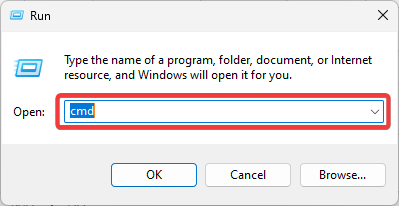
- Πληκτρολογήστε το παρακάτω σενάριο και πατήστε Εισαγω.
sfc /scannow
- Εισαγωγή στα παρακάτω σενάρια, πατώντας Εισαγω μετά από κάθε ένα.
DISM /Online /Cleanup-Image /CheckHealthDISM /Online /Cleanup-Image /ScanHealthDISM /Online /Cleanup-Image /RestoreHealth
- Τέλος, περιμένετε μέχρι να εκτελεστεί η σάρωση. Στο τέλος, επανεκκινήστε τον υπολογιστή και επαληθεύστε εάν διορθώνει το σφάλμα 0x80040154.
Εάν χρειάζεστε έναν άλλο τρόπο για να σαρώσετε τον υπολογιστή σας σε βάθος και να διορθώσετε δυνητικά κατεστραμμένα αρχεία, θα μπορούσατε επίσης να χρησιμοποιήσετε μια αποτελεσματική λύση επισκευής υπολογιστή με βελτιωμένες τεχνολογίες.
4. Επιδιορθώστε τις προβληματικές εφαρμογές
- Τύπος Windows + Εγώ να ανοίξει το Ρυθμίσεις εφαρμογή.
- Στο αριστερό παράθυρο, κάντε κλικ Εφαρμογές και επιλέξτε Εγκατεστημένες εφαρμογές στα δεξιά.
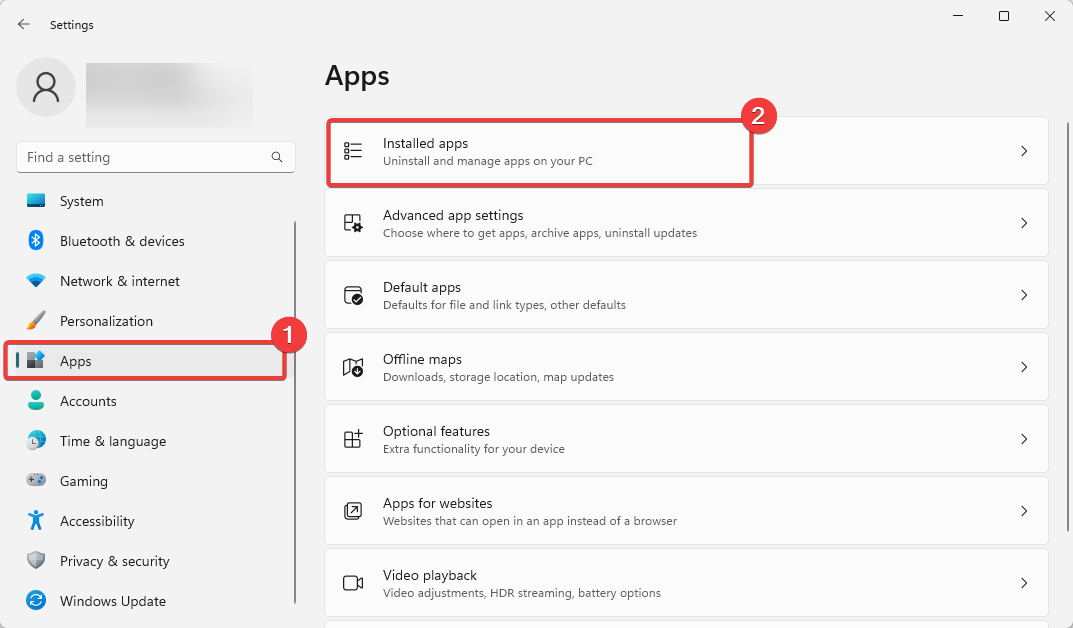
- Κάντε κύλιση στην προβληματική εφαρμογή, κάντε κλικ στις 3 τελείες της και επιλέξτε Προχωρημένες επιλογές.
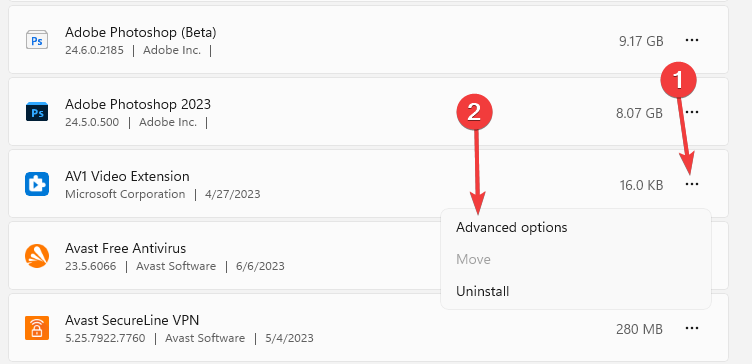
- Σύμφωνα με το Επαναφορά κατηγορία, κάντε κλικ στο Επισκευή κουμπί και μετά κάντε κλικ στο Επαναφορά κουμπί.
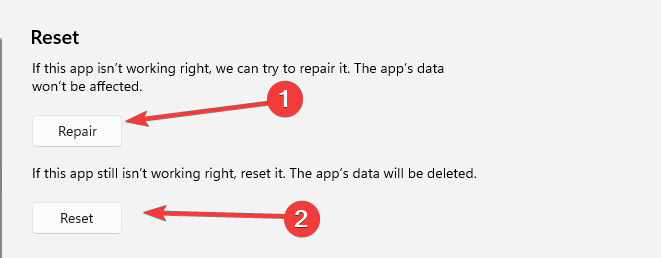
- Τέλος, ανοίξτε ξανά την εφαρμογή και δείτε αν διορθώνει το σφάλμα 0x80040154.
5. Ενημερώστε τα προγράμματα οδήγησης
- Κάντε δεξί κλικ στο Αρχή εικονίδιο και επιλέξτε Διαχείριση Συσκευώνr.

- Αναπτύξτε την κατηγορία που σχετίζεται με την προβληματική εφαρμογή, κάντε δεξί κλικ στο πρόγραμμα οδήγησης και επιλέξτε Ενημέρωση προγράμματος οδήγησης.
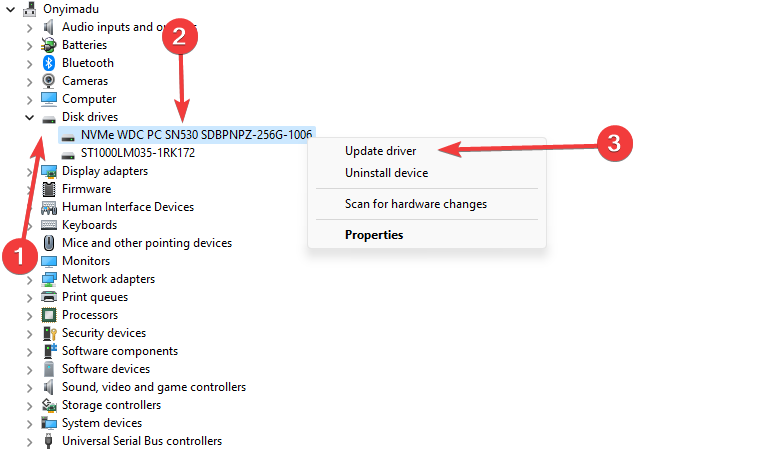
- Κάντε κλικ στο Αναζητήστε αυτόματα προγράμματα οδήγησης.

- Τέλος, ακολουθήστε τις οδηγίες για να λάβετε τα πιο πρόσφατα προγράμματα οδήγησης.
Έχουμε γράψει έναν λεπτομερή οδηγό για να σας βοηθήσουμε εάν το κάνετε δεν μπορεί να ανοίξει τη διαχείριση συσκευών στα Windows 11.
Εάν έχετε διαβάσει ως εδώ, θα πρέπει να μπορείτε να ανοίξετε την προβληματική εφαρμογή. Σε σπάνιες περιπτώσεις, μπορεί να χρειαστεί να επαναφέρετε το λειτουργικό σύστημα, κάτι που μπορεί να οδηγήσει σε κάποια απώλεια δεδομένων.
Και αυτό είναι όσο καλύπτουμε. Επικοινωνήστε μαζί μας στην ενότητα σχολίων και ενημερώστε μας ποιες από τις διορθώσεις ήταν αποτελεσματικές για εσάς.
Εξακολουθείτε να αντιμετωπίζετε προβλήματα;
ΕΥΓΕΝΙΚΗ ΧΟΡΗΓΙΑ
Εάν οι παραπάνω προτάσεις δεν έχουν λύσει το πρόβλημά σας, ο υπολογιστής σας ενδέχεται να αντιμετωπίσει πιο σοβαρά προβλήματα με τα Windows. Προτείνουμε να επιλέξετε μια λύση all-in-one όπως Fortect για την αποτελεσματική επίλυση προβλημάτων. Μετά την εγκατάσταση, απλώς κάντε κλικ στο Προβολή & Διόρθωση κουμπί και μετά πατήστε Ξεκινήστε την επισκευή.